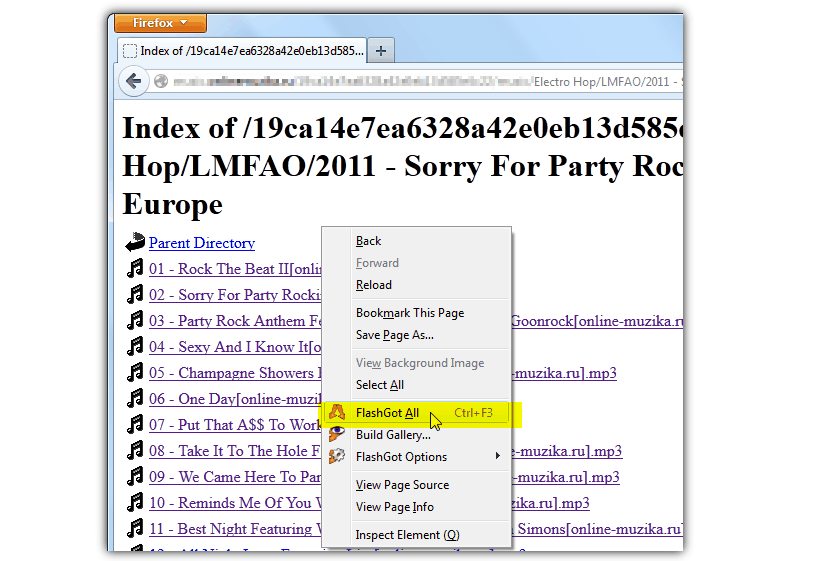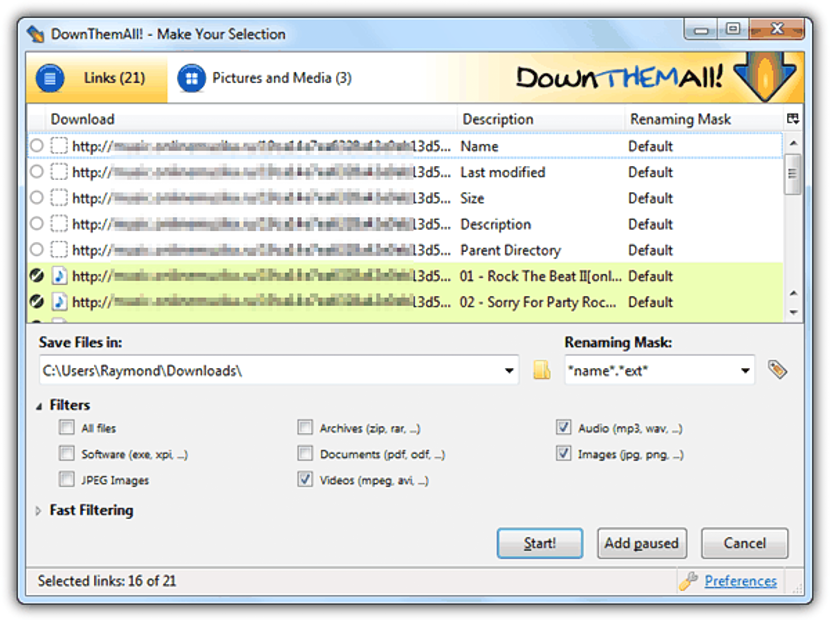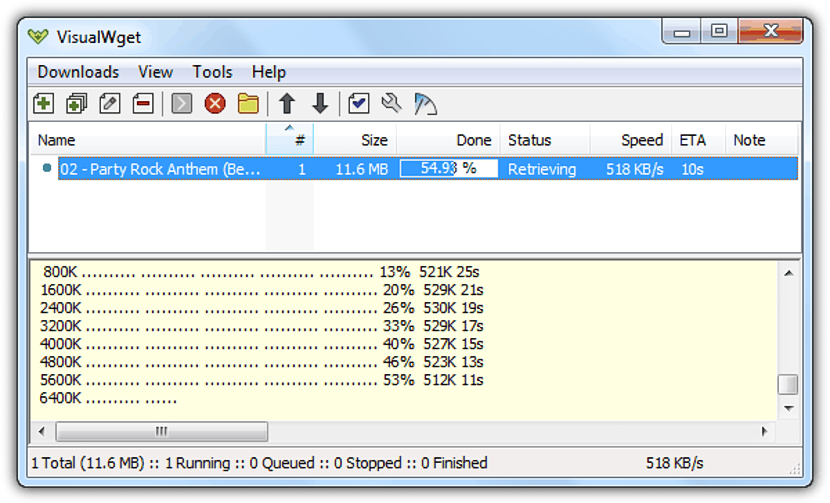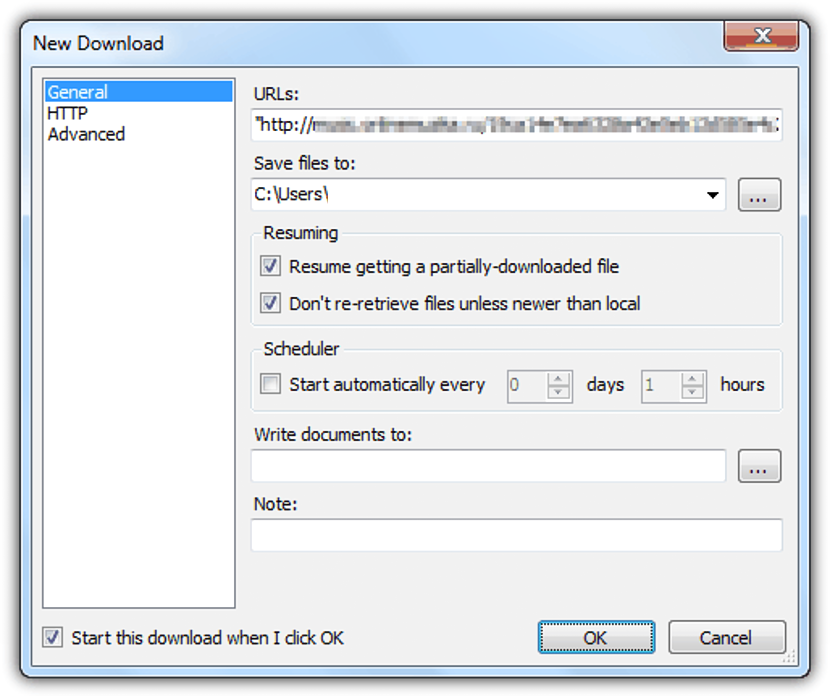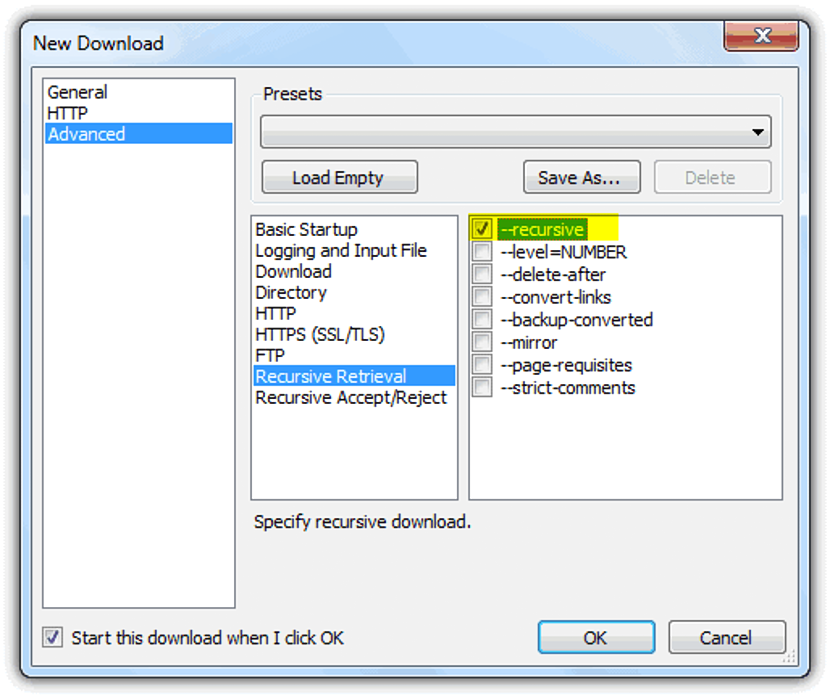Когато намерим файл или обикновена снимка, която е част от уебсайт и сме се интересували да го имаме на личния си компютър, по много лесен начин бихме могли да го изтеглим с помощта на десния бутон на мишката и съответното контекстно меню, нещо, което работи във всеки интернет браузър. А сега, ако намерим много интересни файлове на ftp уебсайт?
Ако броят на тези файлове на ftp сървъра е малко, бихме могли да използваме същия трик, който споменахме по-горе (десния бутон на мишката), макар че ако всички тези файлове са в различни директории, задачата да се изпълни изтеглянето ще бъде напълно дълго и трудно за изпълнение. Изгодно е, че има няколко приложения и инструменти на трети страни, които бихме могли да използваме за изтегляне в насипно състояние, т.е. всички или няколко файла, хоствани на този ftp сървър, нещо, което ще споменем чрез няколко алтернативи по-долу.
Използване на някои мениджъри за изтегляне
Понастоящем има голям брой мениджъри за изтегляне, които могат да ни помогнат да изпълним тази трудна задача, която изисква само да използваме URL адреса на мястото, където се намират необходимите ни файлове. Ще започнем, като споменем два от най-използваните в момента мениджъри за изтегляне, същите, които (за съжаление) те са съвместими само с Mozilla Firefox. Един от тях носи името "FlashGot" и можете да го интегрирате във вашия интернет браузър от официалния му URL адрес.
След като изтеглим или включим този мениджър за изтегляне в Mozilla Firefox, трябва само да отидем до мястото, където са файловете, и след това да използваме десния бутон на мишката. По това време в контекстното меню ще се появи опция, която nще ви помогне да изтеглите всички файлове там присъства. Методът работи перфектно, когато няма папки с включени файлове в тях; DownThemAll! Изпълнява нещо много подобно, което също е добавка за Mozilla Firefox.
И в двата случая трябва да дефинираме мястото на твърдия ни диск, където искаме всички тези файлове, хоствани на ftp сървъра, да бъдат запазени.
Използване на Wget като мениджър за изтегляне
Друга добра алтернатива се намира в този инструмент, който има някои анекдотични аспекти, които си струва да се споменат като аспект на «общата култура». Тези, които са гледали лентата «The Social Network»Може би сте забелязали, че Марк Зукърбърг е използвал този инструмент, за да може изтеглете снимките на всички студенти във вашия университет да създаде това, което той наричаше по това време «Маска за лице«. Този инструмент би могъл да бъде класифициран като един от най-трудните по това време, който не може да се използва от потребители с малко компютърни познания.
Изгодно разработчикът успя да предложи нова версия на същия инструмент, което на практика улеснява нещата за всеки, който иска изтеглете файловете, хоствани на ftp сървър. Ще можете да забележите част от това на екранната снимка, която ще поставим по-долу.
Към страната има три опции, като трябва да изберете първата (Обща) за по-късно, от дясната страна пуснете до URL адреса на сайта, където се намира целият материал искаме да изтеглим (файлове на ftp сървър). Тук също ще трябва да дефинираме мястото, където се нуждаем от запазване на тези файлове. Сега най-интересната част от всичко е в раздела «напреднал»От тази лява странична част.
Когато го избирате, друг интерфейс ще бъде показан от дясната страна и където ще трябва да конфигурираме различните опции, налични там, според улавянето, което сме поставили отгоре. С това, ако този ftp сайт има директории с включени файлове В тях, с опциите за персонализиране, които сме направили според това, което сме предложили по-горе, изтеглянето ще бъде направено изцяло.